कोणीय अनुवाद प्लगइन
आप ConveyThis को कैसे स्थापित करते हैं:
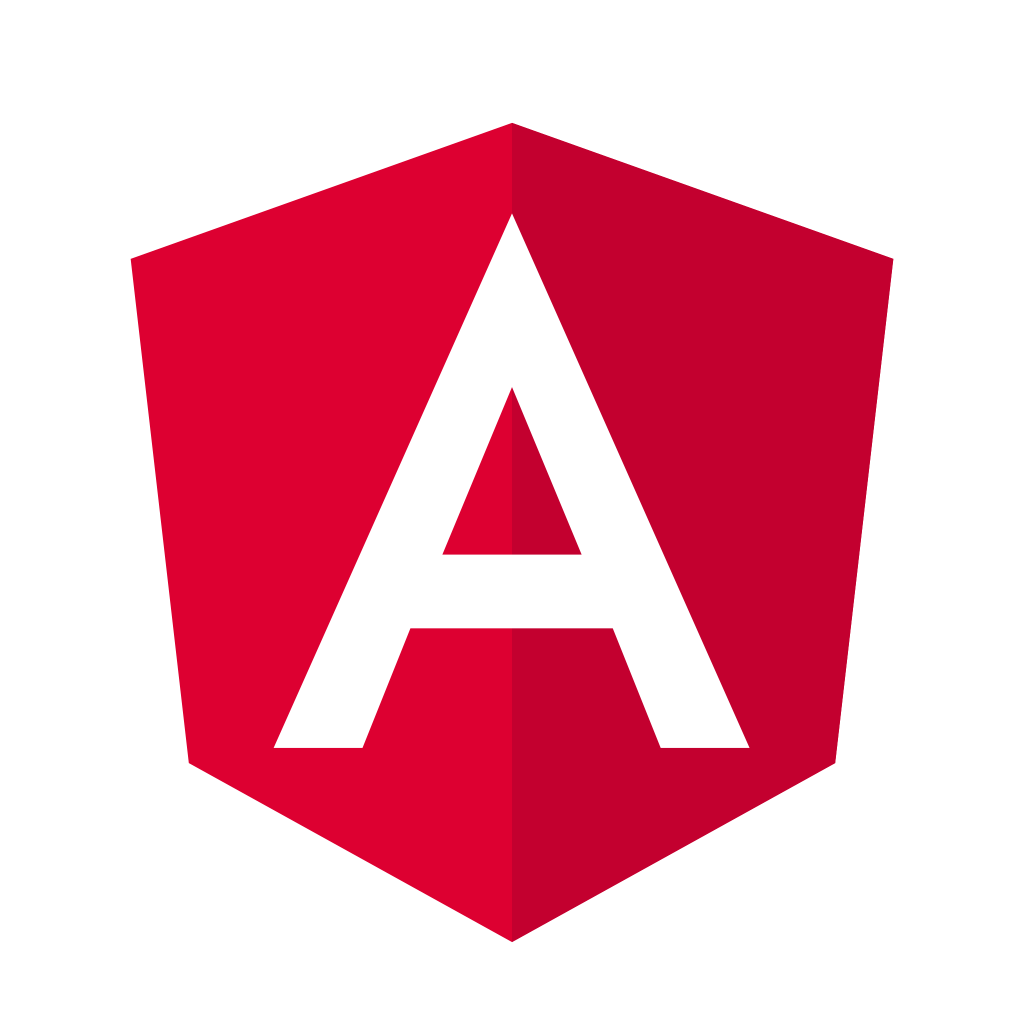
ConveyThis को अपनी साइट में एकीकृत करना तेज़ और आसान है, और Angular इसका अपवाद नहीं है। बस कुछ ही मिनटों में आप सीख जाएँगे कि Angular में ConveyThis को कैसे इंस्टॉल करें और इसे अपनी ज़रूरत के हिसाब से बहुभाषी कार्यक्षमता देना शुरू करें।
स्टेप 1
ConveyThis खाता बनाएँ, अपना ईमेल सत्यापित करें और अपने खाते के डैशबोर्ड तक पहुँचें।
चरण दो
अपने डैशबोर्ड पर (आपको लॉग इन होना होगा) ऊपरी मेनू में «डोमेन» पर जाएँ।
चरण 3
इस पेज पर “डोमेन जोड़ें” पर क्लिक करें।
डोमेन नाम बदलने का कोई तरीका नहीं है, इसलिए यदि आपने मौजूदा डोमेन नाम के साथ कोई गलती की है, तो बस इसे हटा दें और नया बनाएं।
एक बार जब आप कर लें, तो "सेटिंग्स" पर क्लिक करें।
*यदि आपने पहले WordPress/Joomla/Shopify के लिए ConveyThis स्थापित किया है, तो आपका डोमेन नाम पहले से ही ConveyThis से सिंक हो चुका है और इस पृष्ठ पर दिखाई देगा।
आप डोमेन जोड़ने के चरण को छोड़ सकते हैं और बस अपने डोमेन के आगे «सेटिंग्स» पर क्लिक कर सकते हैं।
चरण 4
अब आप मुख्य कॉन्फ़िगरेशन पृष्ठ पर हैं.
अपनी वेबसाइट के लिए स्रोत और लक्ष्य भाषा चुनें।
"कॉन्फ़िगरेशन सहेजें" पर क्लिक करें।
चरण #5
अब नीचे स्क्रॉल करें और नीचे दिए गए फ़ील्ड से जावास्क्रिप्ट कोड कॉपी करें।
<!--ConveyThis कोड-->
<स्क्रिप्ट src="//cdn.conveythis.com/javascript/conveythis-initializer.js"></लिखी हुई कहानी>
<स्क्रिप्ट प्रकार="टेक्स्ट/जावास्क्रिप्ट">दस्तावेज़.इवेंट श्रोता जोड़ें("DOMContentLoaded", समारोह(और) {कन्वेयदिस_इनिशियलाइज़र.गर्मी({एपीआई_कुंजी: "पब_xxxxxxxxxxxxxxxxxxxxxxxx"
});
});
</लिखी हुई कहानी>
<!--समाप्ति ConveyThis कोड-->*बाद में आप सेटिंग्स में कुछ बदलाव करना चाह सकते हैं। उन्हें लागू करने के लिए आपको पहले वे परिवर्तन करने होंगे और फिर इस पृष्ठ पर अद्यतन कोड को कॉपी करना होगा।
*वर्डप्रेस/जूमला/शॉपिफाई के लिए आपको इस कोड की आवश्यकता नहीं है। अधिक जानकारी के लिए कृपया संबंधित प्लेटफ़ॉर्म के निर्देश देखें।
चरण #6
अपने index.html या लेआउट फ़ाइल के टैग में ठीक पहले ConveyThis कोड स्निपेट डालें
चरण #7
इतना ही। कृपया अपनी वेबसाइट पर जाएँ, पृष्ठ को ताज़ा करें और भाषा बटन वहाँ दिखाई देगा।
बधाई हो, अब आप अपनी वेबसाइट का अनुवाद शुरू कर सकते हैं।
*यदि आप बटन को अनुकूलित करना चाहते हैं या अतिरिक्त सेटिंग्स से परिचित होना चाहते हैं, तो कृपया मुख्य कॉन्फ़िगरेशन पृष्ठ (भाषा सेटिंग्स के साथ) पर वापस जाएं और "अधिक विकल्प दिखाएं" पर क्लिक करें।


